win10 cpu使用率太高飙红线了怎么办?
大多数小伙伴的电脑系统都已经升级到最新版的Win10,但是有朋友在使用电脑的过程中发现win10系统会出现卡顿的现象,点击查看CPU占用情况,居然都已经出现红色警戒线了。那么Win10 CPU占用过高,有没有什么方法可以解决呢?今天小编就教大家如何解决这个恼火的问题,希望大家会喜欢。
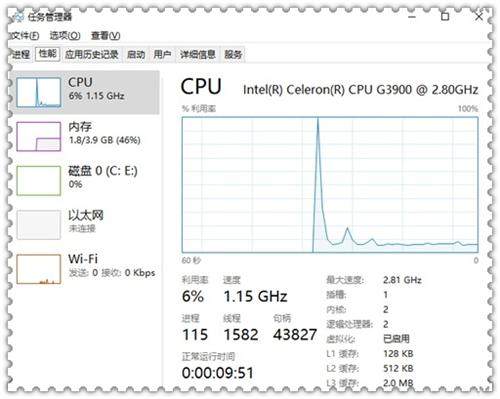
最简单的解决方法,就是直接到任务管理器中进行查看,并将CPU占用率较高的应用进程关闭掉就好。
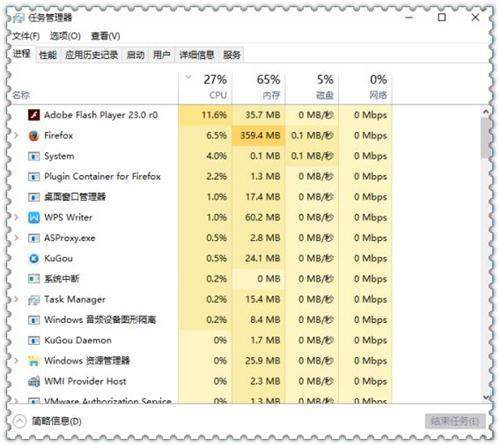
你也可以打开查毒软件例如:360、瑞星、Win10内置的Windows Defender杀毒软件等,来扫描检测下电脑是否中毒了。建议你先断开网络,再对电脑进行全盘查杀。
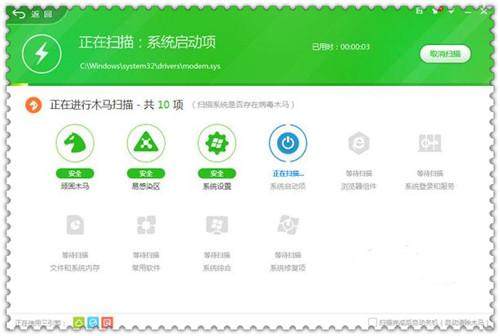
有时候杀毒软件也互抽风误报病毒,并疑似携带病毒的文件给删掉。以360杀毒软件为例,你可以在“360恢复区”里查看到近期被隔离的文件,如果确认是可信任的,直接点击“恢复”即可。
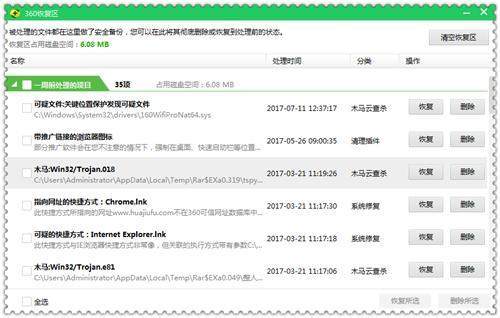
如果由于文件被误删时,没有及时发现导致错失了可以直接点击“恢复”按钮的时机,或者是由于文件太多,一时无法找到。那不妨换种方法来恢复误删文件——使用【强力数据恢复精灵】,它可以快速扫描出丢失的图片、文档、音频等。
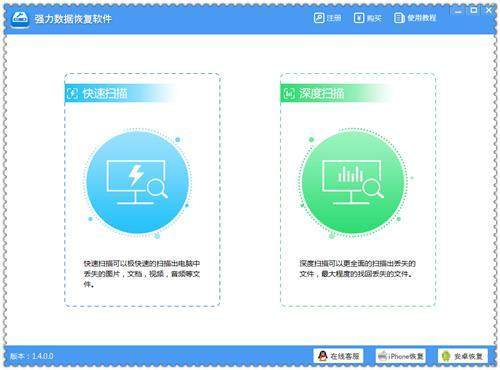
[!--empirenews.page--]
你知道每天电脑开机有多少启动项吗?为了避免一些启动项在你不知情时偷偷运行,你需要及时关闭不需要的启动项。操作步骤如下所示:
1、首先你需要使用组合快捷键“Win+R”来呼出运行窗口,输入“msconfig”并按下回车键或“确定”按钮。
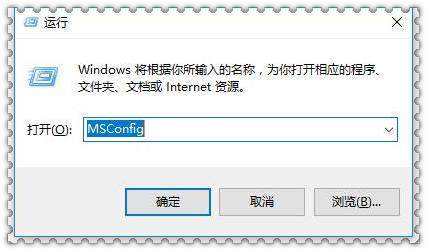
2、然后请在“系统配置”对话框中,依次点击“启动项——任务管理器”,再将一些不必要的应用状态设置为“禁用”。
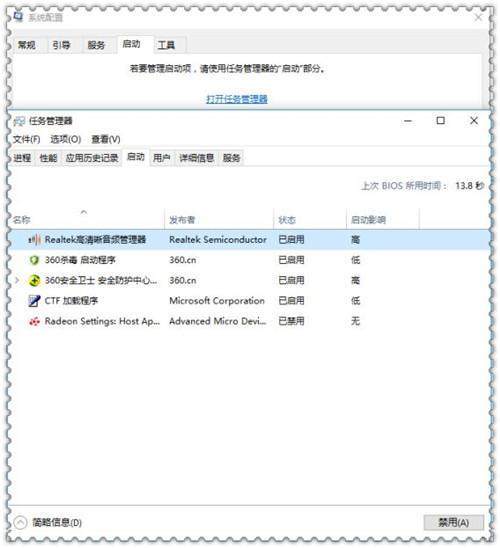
Connected User Experiences and Telemetry这个服务进程的主要功能是收集用户数据,以便反馈用户体验。所以这个服务进程在点击“禁用”后,并不会影响系统的正常运行。操作步骤如下所示:
1、使用组合快捷键就“Win+R”呼出运行窗口,再输入“services.msc” 并按下回车键。
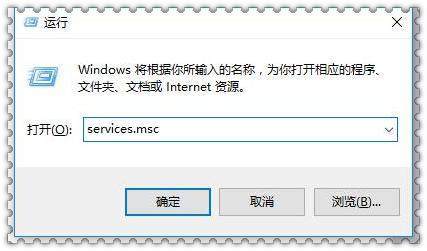
2、然后请双击Connected User Experiences and Telemetry服务进程,在“启动类型”处选择“禁用”,再按下“停止”功能按钮。
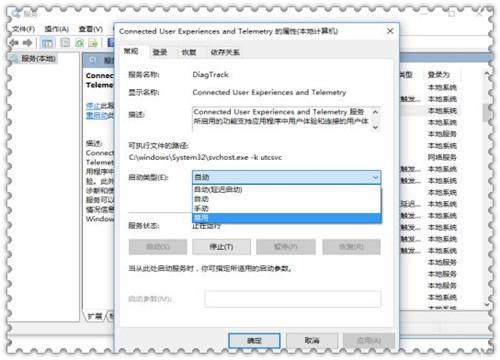
应用效果太多,也会可能会是导致Win10系统出现卡顿的元凶。你需要邮件点击“此电脑”图标按钮,再点击 “属性”选项,就可以查找到“高级系统设置”了。
然后请在“性能”处点击“设置”功能按钮,在弹出的复选对话框中,将一些不必要的应用效果取消掉。如下图所示:
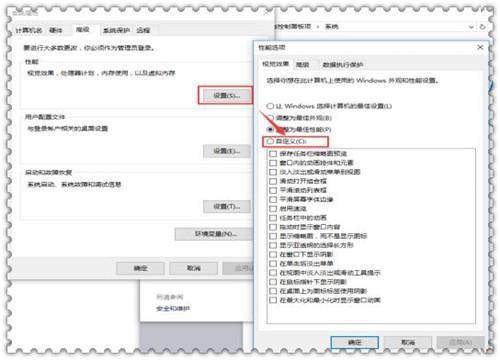
以上介绍的内容就是关于win10cpu使用率太高引起电脑卡顿的解决方法,不知道大家学会了没有,如果你也有同样的疑惑的话可以参考一下小编的方法,希望可以帮助大家解决问题,谢谢!!!了解更多的教程资讯亲关注我们系统天地网站~~~









